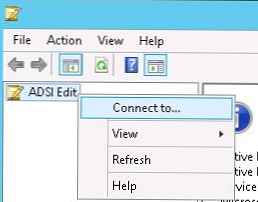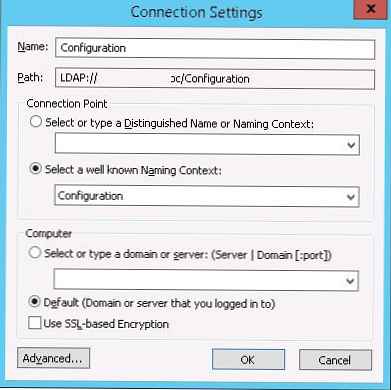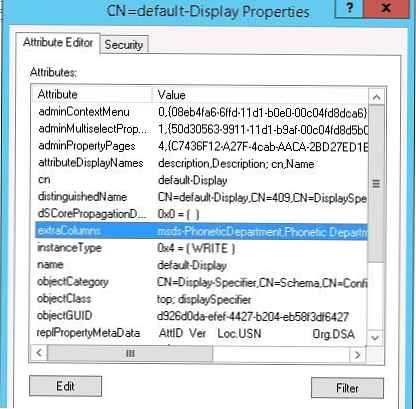Privzeto je seznam razpoložljivih polj (stolpcev) za kateri koli vsebnik (OU) v konzoli ADUC (Uporabniki in računalniki Active Directory) omejen na vnaprej določen seznam stolpcev, ki jih lahko dodate v meniju konzole. Vendar imajo predmeti Active Directory veliko število drugih atributov, ki niso na seznamu stolpcev, ki so na voljo. V tej opombi bomo pokazali, kako dodati poljuben atribut Active Directory kot stolpec ADUC..
Seznam stolpcev, ki so na voljo za prikaz konzole Uporabniki in računalniki Active Directory, si lahko ogledate tako, da odprete meni Pogled -> stolpec Dodaj / odstrani. Recimo, da želimo, da konzola dodatno prikaže polje z nameščeno različico operacijski sistem in Servisni paket. 
Informacije o različici OS in nameščenem servisnem paketu za predmete vrste Computer so shranjene v atributih operacijski sistem in operacijski sistemServicePack.

Za dodajanje dodatnih stolpcev v priključek ADUC:
- Zaženite pripomoček AdsiEdit.msc (Če želite izvesti to operacijo, boste potrebovali skrbniške pravice za shemo.)
- Z desno miškino tipko kliknite ADSI Uredi in izberite Povezava s
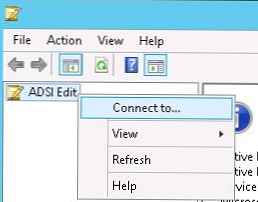
- Na spustnem seznamu Izberite dobro znan kontekst poimenovanja izberi Konfiguracija in kliknite V redu
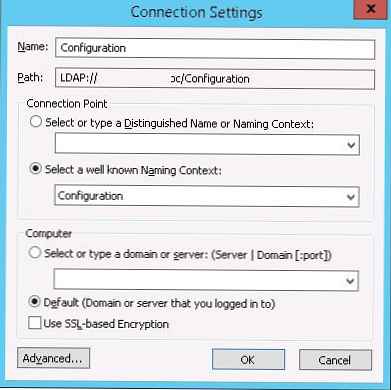
- Če uporabljate konzolo angleškega jezika ADUC, pojdite na CN = DisplaySpecifiers -> CN = 409 in dvokliknite CN = privzeti-prikaz.Opomba. Če uporabljate ADUC z odličnimi jeziki konzole, bo ime posode CN drugačno. Torej, za rusko jezikovno konzolo CN = 419, za nemško CN = 407 itd..

- Poišči atribut dodatni stolpci in kliknite na gumb Uredi.Namig. Če atribut dodatni stolpci se ne prikaže na seznamu, kliknite na gumb Filter in počistite možnost za prikaz samo nepopolnih atributov.
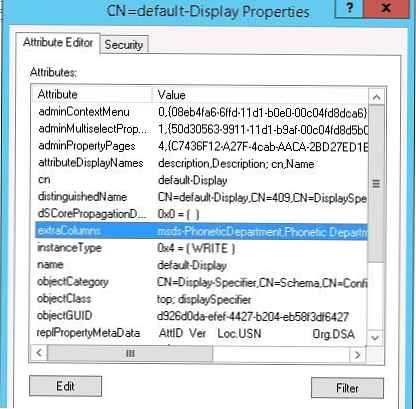
- Oblika vrstice za dodajanje dodatnih stolpcev je naslednja:
,,,,.. V našem primeru so to lahko naslednje vrednosti:operacijski sistem, operacijski sistem, 0.150.0operacijski sistemServicePack, servisni paket, 0,100,0
- Dodajte podatke vrstice in shranite spremembe.
Preverimo, kaj se je zgodilo.
Pomembna točka! Spremembe, ki jih vnesete, veljajo samo za pogled Shranjene poizvedbe v aktivnem imeniku. Glejte spodaj za dodatne stolpce v drugih načinih..Zaprite in odprite konzolo ADUC za spremembe, ki jih želite uporabiti, in izberite poljubno shranjeno zahtevo. Odprite meni Pogled -> Dodaj / Odstrani stolpec. Zdaj se bosta dva naša atributa prikazala na seznamu razpoložljivih stolpcev: Operacijski sistem in Servisni paket. Dodajte jih na seznam prikazanih stolpcev..
 Zdaj so prikazani dodatni stolpci, vendar le v poizvedbenem načinu (Shranjene poizvedbe) in standardnem OU. Za ročno ustvarjene OU spremembe ne veljajo. Dejstvo je, da so parametri drugih pogledov konzole ADUC shranjeni v drugih konfiguracijskih vsebnikih. Tako na primer:
Zdaj so prikazani dodatni stolpci, vendar le v poizvedbenem načinu (Shranjene poizvedbe) in standardnem OU. Za ročno ustvarjene OU spremembe ne veljajo. Dejstvo je, da so parametri drugih pogledov konzole ADUC shranjeni v drugih konfiguracijskih vsebnikih. Tako na primer:
- CN = organizacijaUnit-prikaz - ogled prilagoditve za vse OU (objectClass = organizationUnit)
- CN = prikaz vsebnika - ogled prilagoditve za specializirane vsebnike (uporabniki in računalniki)
Če želite dodati stolpec po meri v običajni pogled (OU), morate narediti podobne spremembe atributa extraColumns v CN = DisplaySpecifiers, CN = 409, CN = organizationUnit-prikaz (CN = 419 za rusko konzolo). Vidimo, da vrednost extraColumn privzeto ne vsebuje vrednosti. Kot prej dodajte dve vrstici za operacijski sistem in operacijski sistem za servisni sistem.
 Ponovno zaženemo konzolo ADUC in preverimo.
Ponovno zaženemo konzolo ADUC in preverimo.
 Kot lahko vidimo, so na voljo samo naši stolpci in trije privzeti stolpci Ime, Vrsta in Opis. Dejstvo je, da vrednosti atributa extraColumn niso podedovane. To pomeni, da bomo morali za prikaz drugih standardnih stolpcev ročno kopirati seznam vrednosti atributa extraColumn iz predmeta CN = default-Display, ki jih želimo v tem pogledu dati na voljo v atribut extraColumns atributa CN = organizationUnit-Display
Kot lahko vidimo, so na voljo samo naši stolpci in trije privzeti stolpci Ime, Vrsta in Opis. Dejstvo je, da vrednosti atributa extraColumn niso podedovane. To pomeni, da bomo morali za prikaz drugih standardnih stolpcev ročno kopirati seznam vrednosti atributa extraColumn iz predmeta CN = default-Display, ki jih želimo v tem pogledu dati na voljo v atribut extraColumns atributa CN = organizationUnit-Display
Podobno lahko dodate kateri koli atribut kot izbirni stolpec ADUC..
Namig. Druga koristna razširitev funkcionalnosti konzole ADUC je dodajanje novega zavihka za uporabnike, Dodatne informacije o računu.